Les ordinateurs portables intègrent généralement une webcam, mais la qualité de ces dispositifs varie considérablement. Seuls les modèles haut de gamme offrent une caméra performante, la majorité se contentant d’un capteur de qualité médiocre. Les MacBook se distinguent par une meilleure webcam, cependant, si vous exigez une qualité d’image supérieure, l’acquisition d’une caméra externe peut s’avérer nécessaire. Une alternative intéressante consiste à exploiter la caméra de votre téléphone, dont la qualité est souvent mise en avant par les constructeurs. Si vous utilisez OBS pour enregistrer votre écran et que vous avez besoin d’intégrer le flux vidéo de votre caméra, l’utilisation de votre téléphone pourrait être une solution idéale. Voici comment capturer le flux de caméra de votre smartphone dans OBS.
Cette méthode est compatible avec les appareils iOS et Android, ainsi qu’avec les systèmes d’exploitation Windows 10 et macOS.
Capturer le flux vidéo d’un téléphone
La mise en œuvre de cette solution nécessite l’installation d’une application sur votre ordinateur et une autre sur votre téléphone. L’application que nous allons utiliser se nomme EpocCam. Vous pouvez la télécharger pour Android et iOS. N’oubliez pas également d’installer l’application de bureau.
Sur votre ordinateur, ouvrez OBS et ajoutez une nouvelle source. Si vous n’êtes pas familier avec l’ajout de sources, consultez notre guide de démarrage avec OBS. Lors de l’ajout de la nouvelle source, vous devrez sélectionner un périphérique d’entrée. Dans le menu déroulant « Périphérique », choisissez EpocCam.
Sur votre téléphone, lancez l’application et appuyez sur le bouton de flèches bidirectionnelles.

Le flux vidéo de votre téléphone apparaîtra alors dans OBS. Vous pouvez démarrer l’enregistrement ou ajouter d’autres sources, comme votre écran, puis enregistrer l’ensemble.
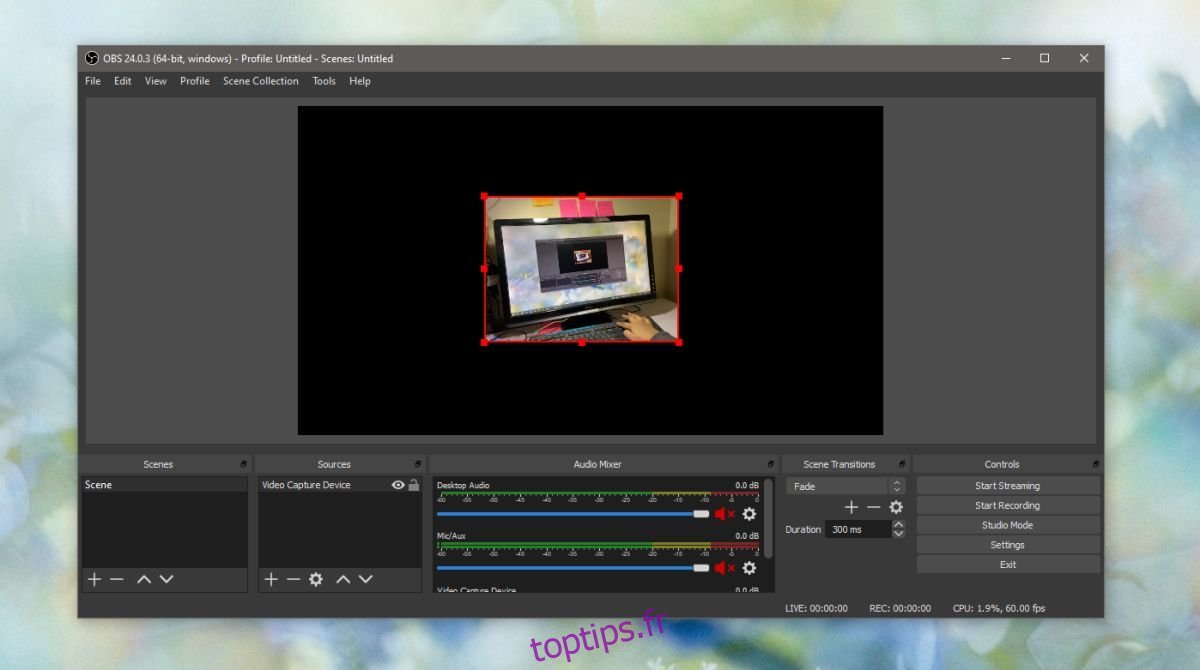
EpocCam est disponible gratuitement pour iOS et Android, mais la version gratuite inclut de la publicité. Les publicités n’étant pas affichées dans OBS, vous n’aurez peut-être pas besoin de passer à la version Pro de l’application. Si elles vous incommodent, vous avez la possibilité de les supprimer. L’application peut utiliser la caméra avant ou arrière de votre téléphone.
EpocCam ne se limite pas à OBS. Vous pouvez également l’utiliser avec d’autres applications d’enregistrement, à condition qu’elles proposent une option de sélection de webcam. Skype, Chrome et la plupart des applications de chat permettent par exemple de choisir une webcam.
Votre téléphone et votre ordinateur doivent être connectés au même réseau pour que cette méthode fonctionne. L’application fonctionne de manière fluide, sans latence notable lors des tests. Gardez à l’esprit qu’OBS est une application gourmande en ressources et que l’enregistrement peut solliciter votre système. Un léger retard dans le flux vidéo peut occasionnellement se produire. Si c’est le cas, essayez de libérer le maximum de ressources de votre système.